Wenn Sie bereits über eine Tabelle verfügen und Daten nach Datum in Microsoft Excel oder Excel Online sortieren müssen, können Sie dieser schrittweisen Anleitung folgen. Sie müssen keine Funktion oder Formel verwenden, um Daten gemäß Ihren Anforderungen zu sortieren.
Sortieren nach Datum in Excel
Führen Sie die folgenden Schritte aus, um Daten in Microsoft Excel nach Datum zu sortieren-
- Öffnen Sie die Tabelle mit Excel.
- Wählen Sie die Datumsspalte mit der Maus aus.
- Klicken Sie auf die Filterschaltfläche Sortieren &.
- Wählen Sie Sortieren Älteste Neueste oder Neueste Älteste.
- Auswählen Auswahl erweitern.
- Klicken Sie auf die Schaltfläche Sortieren.
Schauen wir uns diese Schritte im Detail an.
Öffnen Sie die Tabelle mit Microsoft Excel auf Ihrem Computer. Danach sollten Sie eine Spalte mit allen Daten sehen. Sie müssen alle Zellen auswählen, die ein Datum haben. Mit anderen Worten, Sie sollten die Kopfzeile nicht auswählen.
Stellen Sie dann sicher, dass Sie sich auf der Registerkarte Start befinden. Wenn ja, sehen Sie eine Schaltfläche mit dem Namen Sort & Filter. Nachdem Sie auf diese Schaltfläche geklickt haben, sollten Sie auf die Option Älteste nach Neueste sortieren oder Neueste nach Älteste sortieren klicken.
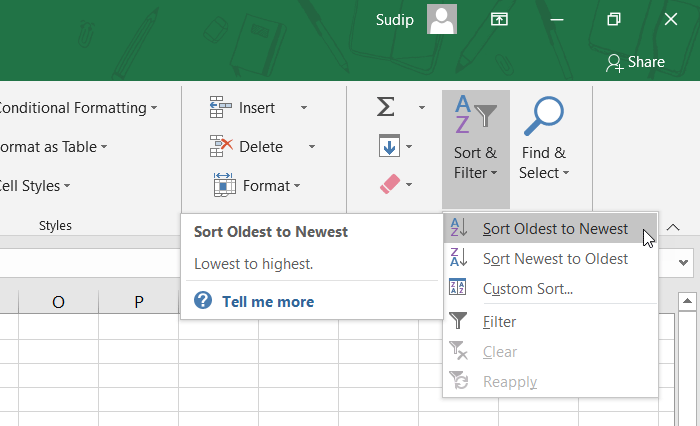
Da die anderen Daten der Tabelle entsprechend der Datumsspalte geändert werden müssen, sollte Microsoft Excel an dieser Stelle eine Warnung anzeigen. Sie müssen sicherstellen, dass die Option Auswahl erweitern ausgewählt ist. Wenn ja, können Sie auf die Schaltfläche Sortieren klicken.
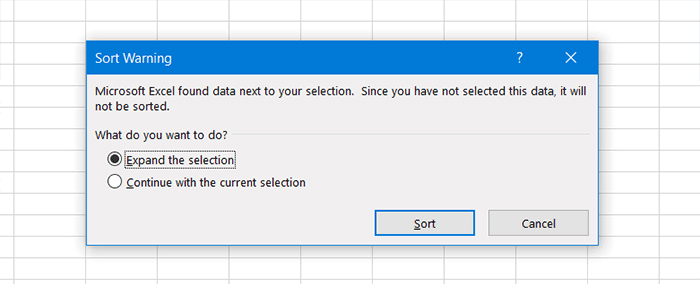
Nun sollte Ihr Datum nach Datum sortiert werden.

Sortieren von Daten nach Datum in Excel Online
Führen Sie die folgenden Schritte aus, um Daten in Excel Online nach Datum zu sortieren-
- Öffnen Sie die Tabelle mit Excel Online.
- Drücken Sie Strg+ A, um die gesamte Tabelle auszuwählen.
- Klicken Sie auf der Registerkarte Start auf die Schaltfläche Filter sortieren &.
- Wählen Sie die Option Benutzerdefinierte Sortierung.
- Setzen Sie ein Häkchen im Feld Meine Daten haben Header.
- Wählen Sie die Datumsspalte und die Zellwerte aus und sortieren Sie aufsteigend oder Absteigend.
- Klicken Sie auf die Schaltfläche OK.
Lesen Sie weiter, um mehr über diese Schritte zu erfahren.
Öffnen Sie zunächst die Tabelle mit Excel Online und wählen Sie das gesamte Blatt aus. Falls Sie den Vorgang nicht kennen, können Sie unserem Microsoft Excel-Leitfaden mit Tipps und Tricks folgen.
Stellen Sie nun sicher, dass Sie sich auf der Registerkarte Start befinden. Hier finden Sie eine Option namens Sort & Filter. Nachdem Sie auf diese Schaltfläche geklickt haben, müssen Sie die Option Benutzerdefinierte Sortierung auswählen.
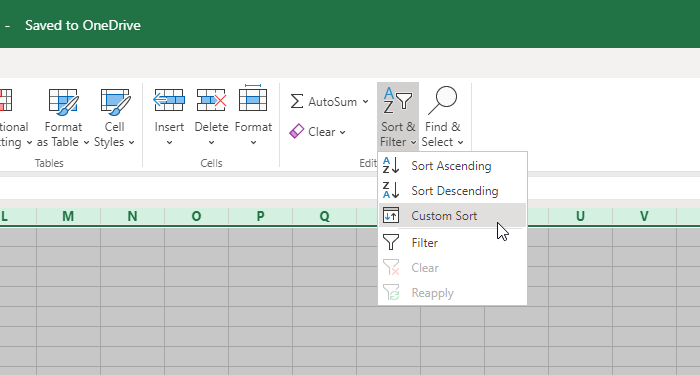
Wählen Sie anschließend die Datumsspalte aus der Spaltenliste aus, wählen Sie Zellwerte aus der Liste Sortieren nach und wählen Sie Aufsteigend sortieren oder Absteigend sortieren aus der Bestellliste. Klicken Sie abschließend auf die Schaltfläche OK.
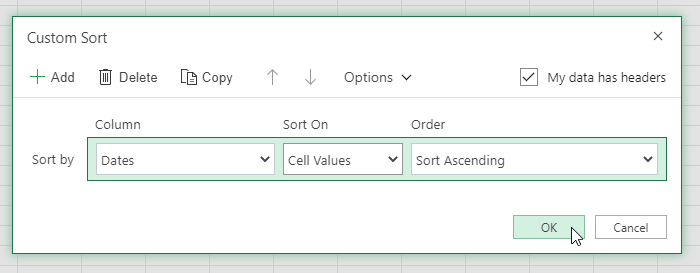
Ihre Daten sollten nach Datum sortiert sein.
Das ist alles! Hoffe es hilft.